东芝Satellite C55t-A笔记本电脑光盘驱动器
东芝Toshiba Satellite L510L538拆机图解教程

卸下电池 拆掉面板 简单的 拆掉 内存 拆下这颗螺丝 就能把硬盘拆 下来 还是很简单的
这颗螺丝 是 固定光驱的 拆掉它 光驱就能推出来 螺丝 都拆下 就这样 D面 基本告一段落了 记住屁股(不是D面,在屏 轴旁边)后面 还有两颗螺丝
拆掉螺丝 拔下排线 风扇 很简单的 取下 这个破风扇 垃圾 不能拆的 一次性的 吧 只能随便吹吹灰尘 (打算 给它加润下这些螺丝 可以把散热管取下了
这个 小面板 拿着 卡片 从靠显示器一侧的缝隙 从左到右一划 就能弄下 来 不是很难 就能看见 两颗螺丝 拆掉 就能拆下键盘
别着急 下面 有 排线 基本键盘 都是这样 把排线取出 拿下键盘
把能看见的排线 都拔下来 最右面 有颗螺丝 拆下 面板(C面)就可 以拆下
拿掉面板 就是能看见主板 各种排线各种拔 拆掉 这些螺丝 就能拆下 主板 注意红色部分 是音量调节 有点卡 慢慢 取出主板
解决电脑无法识别光驱的问题

解决电脑无法识别光驱的问题电脑无法识别光驱是一个常见的问题,它会导致我们无法使用光盘或光驱相关功能。
该问题可能由硬件故障、驱动程序问题或设置错误等多种原因造成。
在本文中,将介绍一些常见的解决电脑无法识别光驱的方法,帮助你排除问题并恢复光驱功能。
一、检查硬件连接首先,我们应该检查光驱是否正确连接到电脑。
确保光驱的数据线和电源线都插紧了。
如果是台式机,可以尝试将光驱拔下重新插上;如果是笔记本电脑,我们可以尝试将笔记本电脑关机,断开电源并拔下电池,然后重新插上光驱。
二、检查驱动程序如果硬件连接正常,那么问题可能出在驱动程序方面。
我们可以尝试以下方法来检查和解决驱动程序问题。
1.设备管理器首先,我们可以打开设备管理器来检查光驱的状态。
在Windows系统中,我们可以通过按下Win + R键,然后输入"devmgmt.msc"来打开设备管理器。
在设备管理器中,找到"光盘驱动器"选项,展开它并找到所安装的光驱设备。
如果设备旁边有一个黄色的感叹号或问号标记,说明驱动程序可能有问题。
右键点击设备,选择更新驱动程序并按照系统提示完成更新。
2.官方网站如果设备管理器中没有找到问题,我们可以尝试从光驱的官方网站下载最新的驱动程序。
在浏览器中搜索光驱的品牌和型号,找到官方网站并导航到其下载页面。
在下载页面中,找到适用于你的操作系统版本的驱动程序,并下载安装它。
三、检查设置如果驱动程序没有问题,我们可以检查一下系统设置是否正确配置。
1. BIOS设置在一些情况下,光驱在BIOS设置中被禁用了。
我们可以通过以下步骤来检查和启用它:- 重启电脑,并在开机时按下Del或F2键进入BIOS设置界面(不同电脑品牌可能不同,请参考电脑说明手册)。
- 在BIOS设置界面中,找到"Advanced"或"Peripheral"选项,并查找与光驱相关的设置。
确保它处于"Enabled"或"Auto"的状态。
笔记本光驱型号与适用机型大全

笔记本光驱型号与适用机型大全(郑州笔记本维修售后中心)永隆科技联想(IBM)、东芝、富士通、戴尔光驱产品企业。
全国服务电话:138 **** **** 。
351CD芯型号适用机型TEAC 220E 224E IBM SONY COMPAQ 富士通东芝联想HP DELLLG 8241B/8243B/8245B 联想COMPAQ DELL 三星NEC 2800C/2800D/2800E 联想NEC 三星松下177-B/176-B/175-B 松下下浦DELL东芝1602B/1702B/1902B/7002B 东芝IBM ONY DELL 联想三星CS-124 IBM DELL 三星米苏米SR243/SR244 EPSON HP 三星QSI广达SCR-242 联想同方紫光方正京东方海尔UJDA 110/120/130/150 松下夏普三星COMBO芯型号适用机型TEAC DW-28E/DW-224E IBM SONY COMPAQ 东芝联想HP 同方紫光SONY 835E/830E/820E/810E/800E DELL SONY 宏基三星三星SN324 300 HP 三星华硕京东方广达SBW081/SBW241/SBW-242 IBM东芝联想HP 同方紫光方正京东方海尔东芝2412/2512 IBM SONY COMPAQ 东芝联想HP 华硕海尔原兴24081/04082 HP COMPAQ 宏基华硕海尔UJDA 710/740/760 IBM DELL COMPAQ 三星华硕HL 4042/4043 COMAPQ IBM DELL 同方紫光方正NEC CB-2100A NEC 松下下浦三星华硕DVD/RW芯型号使用机型TEAC DVW-22E/DVW-24E/DVW-28E IBM DELL COMPAQ 东芝联想HP 紫光方正SONY U50/U52/U55/U56/U58A Q58A DELL SONY 三星东芝东芝6012/6112 SONY 东芝华硕三星UJDA 810/820/830/840 IBM DELL COMPAQ 东芝联想HP SONY 宏基原兴431/852/833 COMPAQ IBM DELL HP 三星东芝HL 4040/4080 IBM HP 华硕东芝DVD芯型号适用机型TEAC DV28E/DV25E IBM SONY COMPAQ 富士通东芝联想HP DELLLG 8080B/8086B IBM联想COMPAQ DELL松下8173/8174/8175/8176/8177 联想IBM NEC DELL 三星QSI广达081/083 IBM DELL COMPAQ 东芝联想HP 紫光方正海尔东芝2502/2612 IBM DELL COMPAQ 东芝联想紫光方正京东方HL 8081N/8082N HP COMPAQ IBM联想DELLUJDA 510/520/540 COMPAQ IBM联想DELL三星608 三星COMAPQ 京东方原兴081 IBM SONY 东芝京东方。
电脑光驱无法读取光盘三种可能的解决方案

电脑光驱无法读取光盘三种可能的解决方案随着科技的不断发展,电脑已经成为我们日常生活中不可或缺的一部分。
然而,有时候我们可能会遇到一些问题,比如电脑光驱无法读取光盘的情况。
这种问题给我们的使用带来了很大的不便,那么,以下将介绍三种可能的解决方案。
解决方案一:清洁光驱头部在电脑使用一段时间之后,光驱头部可能会因为灰尘或者污垢的累积而无法正常工作。
这时,我们可以尝试清洁光驱头部来解决问题。
首先,断开电脑电源,然后找到光驱的面板并打开。
使用一根棉签蘸取适量的酒精,轻轻擦拭光驱头部,确保光驱头部表面清洁无尘。
接下来,等待酒精挥发,确保光驱头部干燥后,将光驱面板关闭,重新连接电脑电源,尝试读取光盘。
解决方案二:更新或重新安装驱动程序有时候,电脑光驱无法读取光盘的原因可能是因为驱动程序出现问题。
我们可以尝试更新或重新安装驱动程序来解决此问题。
首先,右键点击桌面上的“计算机”图标,选择“管理”。
在左侧导航栏中选择“设备管理器”,在右侧窗口中找到并展开“DVD/CD-ROM 驱动器”。
右键点击光驱名称,选择“更新驱动程序”。
系统将自动搜索并安装最新的驱动程序。
如果更新驱动程序无法解决问题,可以尝试卸载光驱驱动程序,然后重新启动电脑让系统自动重新安装驱动程序。
解决方案三:检查硬件连接除了光驱本身的问题外,硬件连接也可能影响光驱读取光盘的功能。
我们可以检查并确保硬件连接正常来解决该问题。
首先,断开电脑电源,然后打开机箱。
找到硬盘和光驱的连接线,确保它们插入到正确的插槽上。
如果连接线松动,可以重新插入确保其稳固。
接下来,重新封闭机箱,重新连接电脑电源,尝试读取光盘。
总结:在遇到电脑光驱无法读取光盘的问题时,我们可以尝试以下三种可能的解决方案:清洁光驱头部、更新或重新安装驱动程序以及检查硬件连接。
根据具体的情况选择合适的解决方案,相信问题能够得到有效解决,让我们的电脑恢复正常的使用。
东芝笔记本电脑使用手册说明书
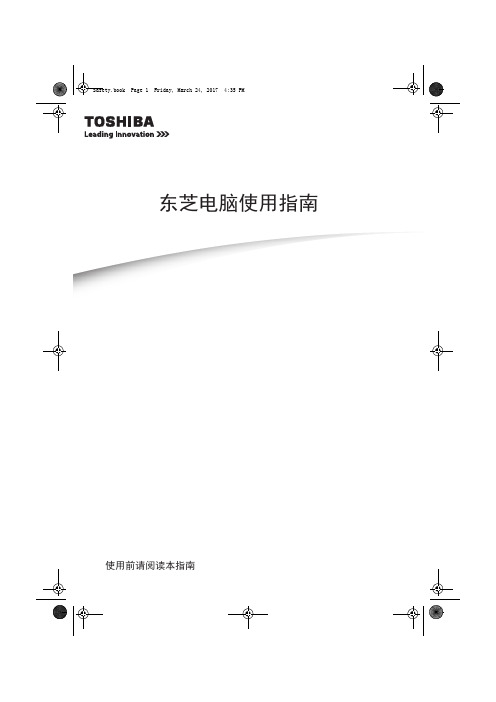
Safety.book Page 1 Friday, March 24, 2017 4:35 PMђ㣓⭫㝇 ⭞⭞ 䈭䰻䈱Safety.book Page 2 Friday, March 24, 2017 4:35 PMSafety.book Page 3 Friday, March 24, 2017 4:35 PM3目录简介 (5)安全使用电脑、组件和附件 (6)电源 (6)通信 (12)主机 (14)系统/外设 (20)如何更舒适地使用电脑 (25)良好的工作姿势 (25)使用外接键盘、鼠标或显示器操作电脑 (26)打字方式 (27)休息及变换工作任务 (27)移动过程中使用电脑的提示 (27)搬运电脑 (27)寻求额外的帮助 (28)检查清单 (28)您购买的电脑系统可能会带有包含最先进的数据存储技术的可刻录和/或可擦写光盘驱动器及相关软件。
同其它新技术一样,您必须先阅读并遵循随附的或以电子方式提供的相关用户指南和/ 或手册中所有的设置及使用指引。
如果不这样做,该产品可能不能正常运行并且您可能会丢失数据或遭受其它损害。
东芝、其附属公司及供应商并不保证本产品的所有运转都不受干扰或无错误。
您同意对由于使用本产品而引起的任何商业、利润、程序、数据或可移动存储媒体的损害或损失,即使已经被告知此可能性,东芝、其附属公司及供应商不应承担任何责任。
为求准确,出版时东芝公司已反复验证提供的信息,但是该信息有可能加以改动,恕不另行通知。
该使用指南或其它的任何书面材料及信息中的描述仅仅是一般性的指导,而不是向您承诺的任何保证。
对任何直接或间接地由于使用指南条款中技术或印刷的错误或遗漏引起的损害,东芝公司不承担任何责任。
在任何情况下,不管是基于民事侵权或与此相关的合同还是其他方面的理由,由于使用指南、其他信息或使用引起的任何意外的、因果的、特殊的或典型的损害,东芝公司不承担任何责任。
Safety.book Page 4 Friday, March 24, 2017 4:35 PM4商标Wi-Fi是Wi-Fi Alliance的注册商标。
解决笔记本电脑光驱无法读取光盘的实用技巧

解决笔记本电脑光驱无法读取光盘的实用技巧随着科技的发展,笔记本电脑成为了我们生活和工作中不可或缺的工具。
然而,有时候我们可能会遇到一些问题,比如笔记本电脑的光驱无法读取光盘。
这个问题可能会给我们带来不便,但是不用担心,下面我将为大家介绍一些实用的技巧来解决这个问题。
一、检查光盘和光驱首先,我们需要检查一下光盘和光驱本身。
有时候,问题可能出现在光盘上,比如光盘表面有划痕或者污垢,这会导致光驱无法正确读取光盘。
我们可以尝试用软布轻轻擦拭光盘表面,或者使用专业的光盘清洁剂进行清洁。
另外,我们还要检查一下光驱是否有异物阻塞,如果有的话,可以使用吹气罐将其清除。
二、更新驱动程序如果光驱本身没有问题,我们可以尝试更新一下驱动程序。
有时候,旧的或者损坏的驱动程序会导致光驱无法正常工作。
我们可以通过以下步骤来更新驱动程序:1. 打开设备管理器:在Windows系统中,我们可以通过在开始菜单中搜索“设备管理器”来打开设备管理器。
2. 找到光驱:在设备管理器中,我们可以找到“DVD/CD-ROM驱动器”选项。
展开该选项,找到你的光驱。
3. 更新驱动程序:右键点击光驱,选择“更新驱动程序”。
系统会自动搜索并安装最新的驱动程序。
三、检查注册表注册表是Windows操作系统中存储系统设置和配置信息的地方。
有时候,注册表中的一些错误或者损坏可能会导致光驱无法读取光盘。
我们可以通过以下步骤来检查注册表:1. 打开注册表编辑器:在Windows系统中,我们可以通过按下Win + R键,然后输入“regedit”来打开注册表编辑器。
2. 导航到光驱键:在注册表编辑器中,我们需要导航到以下路径:HKEY_LOCAL_MACHINE\SYSTEM\CurrentControlSet\Control\Class\{4D36E965-E325-11CE-BFC1-08002BE10318}。
3. 删除UpperFilters和LowerFilters:在该路径下,我们会找到名为“UpperFilters”和“LowerFilters”的键。
各类笔记本电脑如何设置设置光盘优先启动
联想台式机与笔记本电脑如何设置光盘优先启动1、开机按DEL键进入BIOS设置之后选择Advanced BIOS Features找到First Boot Device 按回车在列表中选择CDROM按F10 Y保存退出重启2、联想电脑一般都是按F12进去选开机启动的,进去后有三个选项,你用上下键调到cd或dvd启动就回车就可以了,大概是第二个选项吧。
联想的有的是F12键可以直接进入选择引导设备的菜单!然后你直接选择光驱引导就可以了!不用去修改BIOS也可以!要进BIOS的话好象是F2!前天修一台联想机器的时候我就是F12直接选择光驱引导进DOS的!3、启动时,赶快按下键盘上的Delete键或Del键(有的电脑是按F2或CTRL+ALT+ESC 键,还有的是使用F10键、F12键的,开机画面上一般都有提示,还可以查阅主板说明书;在设置BIOS时,有的机子进入可能不同,但主界面是相类似的,有的还要进入下一级菜单才能设置,你可以把光标移到各项目上进入慢慢找,都有设置从光驱启动项目的。
还有的更为简洁,按F12进入,出现三项排列界面:1、CD—ROM;2、Floppy Disk;3、Hard Disk。
将光标移到CD—ROM上,直接按回车键就从光驱启动。
所以你要看刚启动电脑时,桌面最下的提示,其中有DEL这几个字,就按DEL进入,有F12,就按F12进入等等),即可进入“CMOS Setup Utility”界面:在BIOS设置界面中,只能利用键盘上的按键或方向键进行操作。
将光标移到Advanced BIOS Features项上,回车。
出现Advanced BIOS Features子菜单界面:在这个界面中,有First Boot Device 、Second Boot Device 、Third Boot Device三项,这三项就是设置启动设备的启动顺序的。
将光标移到First Boot Device上,默认值是Floppy,表示第一启动设备是软驱。
电脑无法读取光驱如何解决
电脑无法读取光驱如何解决在我们日常使用电脑的过程中,可能会遇到电脑无法读取光驱的情况。
这无疑会给我们带来诸多不便,比如无法安装软件、读取光盘中的文件等。
那么,当遇到这种情况时,我们应该如何解决呢?下面就为大家详细介绍一些可能有效的解决方法。
首先,我们需要检查硬件方面的问题。
查看光驱的连接是否正常是很关键的一步。
有时候,由于电脑在移动或者碰撞的过程中,可能会导致光驱的数据线或者电源线松动。
我们可以打开电脑机箱,检查一下光驱的数据线和电源线是否插紧。
如果发现松动,重新插紧后再尝试读取光盘。
另外,光驱本身出现故障也是有可能的。
比如光驱的激光头脏污或者老化,都会影响读取效果。
我们可以使用专门的清洁光盘来清洁激光头。
如果清洁后仍然无法读取,可能就需要考虑更换光驱了。
除了硬件问题,软件方面的原因也可能导致电脑无法读取光驱。
驱动程序是一个重要的因素。
如果光驱的驱动程序损坏或者过时,电脑就可能无法正常识别和读取光驱。
我们可以通过设备管理器来查看光驱的驱动状态,如果有黄色的感叹号或者问号,说明驱动存在问题。
此时,我们可以通过电脑品牌的官方网站或者光驱制造商的网站下载最新的驱动程序并进行安装。
操作系统的设置也可能影响光驱的读取。
比如,在某些情况下,光驱可能被禁用了。
我们可以在设备管理器中找到光驱设备,右键选择“启用”。
还有一种情况是,光盘本身存在问题。
有些光盘可能存在划痕、损坏或者质量不佳,这也会导致电脑无法读取。
我们可以尝试更换其他正常的光盘来测试一下,如果能够正常读取,那就说明是原来的光盘有问题。
此外,病毒或者恶意软件的感染也可能干扰电脑对光驱的读取。
定期进行全面的病毒扫描和查杀是很有必要的。
如果发现病毒或者恶意软件,及时清除,然后再尝试读取光驱。
如果上述方法都无法解决问题,我们还可以尝试通过系统还原或者重装系统来解决。
系统还原可以将系统恢复到之前的某个正常状态,如果是在某个时间点之后出现的光驱无法读取的问题,通过系统还原可能会解决。
东芝多功能复合机打印驱动常见安装方法图解
目录 CONTENT
• 安装前准备 • 安装前准备 • 安装步骤 • 常见问题及解决方案 • 常见故障排除 • 使用和维护建议
01
安装前准备
下载驱动程序
访问东芝官方网站,下载与计算机操 作系统匹配的东芝多功能复合机打印 驱动程序。
下载完成后,解压缩文件并保存到计 算机上。
04
常见故障排除
检查打印机的连接线是否正常
确保打印机的连接线插口没有 松动或损坏,连接线长度适中, 没有受到外界干扰。
检查计算机和打印机是否在同 一网络中,确保网络连接正常。
如果使用USB连接线,尝试更 换USB端口或使用其他USB线 进行测试。
重新启动打印机和计算机
关闭打印机和计算机,等待几分钟后 重新启动。
打印时出现颜色偏差或模糊
总结词
打印时出现颜色偏差或模糊可能是由于墨盒问题、打印设置不正确或打印头脏污所致。
详细描述
首先检查墨盒是否正确安装且墨水充足。如果墨盒已用完,需要更换新的墨盒。其次,检查打印设置 是否正确,包括颜色设置和分辨率设置。如果设置不正确,需要进行调整。最后,检查打印头是否脏 污,如有脏污需要清洁或更换打印头。
成功。
重启打印机
03
在安装更新后,重启打印机,以使更新生效。
感谢您的观看
THANKS
安装了所有必要的软件和硬件组件,例如.NET Framework、打印机端口等。
驱动程序无法正常工作
总结词
驱动程序无法正常工作可能是由于安装过程中出现错误或软件冲突所致。
详细描述
如果驱动程序无法正常工作,首先需要重新安装驱动程序,确保按照正确的步骤进行操作。如果问题仍然存在, 可以尝试在安全模式下卸载并重新安装驱动程序,以避免软件冲突。另外,检查计算机是否有病毒或恶意软件干 扰,并进行清理。
笔记本安装光盘教程
笔记本安装光盘教程笔记本安装光盘教程一、前期准备1. 确认自己需要安装的光盘,并检查光盘是否有损坏或划痕。
2. 清理笔记本光驱,确保光驱的读取能力正常。
3. 关闭笔记本的电源,并断开所有外部连接。
二、插入光盘1. 找到笔记本光驱的位置,通常在笔记本右侧或左侧。
2. 按住光驱弹出按钮,将光盘托盘推出。
3. 将光盘轻轻放置到托盘上,并确保光盘完全平稳地放置在托盘上。
4. 关闭光驱托盘,将光盘推入光驱。
三、启动安装1. 开启笔记本电源。
2. 启动过程中按下相应的按键(通常是F2、F12、Delete等)进入BIOS设置界面。
3. 在BIOS设置界面中,找到"Boot"或"Boot Sequence"(启动顺序)选项,并确保光驱在启动顺序中排在硬盘之前。
4. 保存并退出BIOS设置界面。
四、安装引导1. 笔记本启动后,会自动检测光驱中的光盘,并显示相应的提示信息。
2. 在引导过程中,按照屏幕提示按下任意键进入安装程序。
五、选择安装类型1. 在安装程序界面上,选择所需的安装类型,例如“新安装”或“修复安装”。
六、安装说明1. 阅读并接受软件许可协议。
2. 需要选择安装位置,通常情况下,系统会自动选择C盘作为安装位置。
3. 如果需要更改安装位置或创建新的分区,请根据屏幕上的提示进行操作。
七、等待安装完成1. 安装程序将开始自动复制系统文件到硬盘,并进行系统配置。
2. 安装过程中会自动重启笔记本电脑。
3. 安装完成后,系统会要求设置用户名、密码等相关信息。
八、最后配置1. 根据系统提示进行必要的设置,例如时区、语言等。
2. 安装所需的设备驱动程序,如显卡驱动、声卡驱动、无线网卡驱动等。
九、安装完成1. 安装完成后,系统将会启动到桌面界面。
2. 检查系统是否正常工作,并进行相关测试。
注意事项:1. 在安装过程中,不要进行其他操作,以免干扰安装过程。
2. 在安装过程中,确保笔记本电脑接入稳定的电源。
- 1、下载文档前请自行甄别文档内容的完整性,平台不提供额外的编辑、内容补充、找答案等附加服务。
- 2、"仅部分预览"的文档,不可在线预览部分如存在完整性等问题,可反馈申请退款(可完整预览的文档不适用该条件!)。
- 3、如文档侵犯您的权益,请联系客服反馈,我们会尽快为您处理(人工客服工作时间:9:00-18:30)。
写在前面
与台式机不同的是,笔记本电脑的键盘,常带有媒体控制按钮。
主要是对光驱播放进行控制。
本文以东芝Satellite C55t-A笔记本电脑(Win 8操作系统)为例,图文并茂地介绍了光盘驱动器及其使用方法。
东芝Satellite C55t-A笔记本电脑
使用光盘驱动器
光盘驱动器的认识和基本操作
警告:
光盘托架弹出后,不要碰激光头及其周边部位,以免导致光驱故障。
键盘上的媒体控制键
特别提示:由于电脑设置不同,其中有些键可能需要与FN键盘键组合操作。
手动启动光盘
如果设置了自动启动光盘功能,当光驱中放入符合要求的光盘,电脑就会自动启动、读取光盘(如果有适当的播放软件)。
如果光盘不能自动启动,可以按照下面的方法,手动启动光盘。
1、打开(文件)资源管理器或我的电脑(这台电脑)窗口;
2、双击光驱图标。
刻录光盘
东芝Satellite C55t-A笔记本电脑的光驱是具有刻录功能的。
使用符合要求的刻录软件,可以刻录光盘。
